Wenn Sie ein Abonnement des Magazins 'DATENBANKENTWICKLER' besitzen, können Sie sich anmelden und den kompletten Artikel lesen.
Anderenfalls können Sie das Abonnement hier im Shop erwerben.
IntelliSense-Unterstützung für eigene Code-Elemente
Wenn Sie die eingebauten Klassen, Eigenschaften, Methoden und Ereignisse nutzen, profitieren Sie oft von den per IntelliSense angezeigten Informationen über das jeweilige Element. Wenn Sie jedoch eigene Klassen mit ihren Membern programmieren, ist die IntelliSense-Unterstützung auf das Nötigste beschränkt. Aber wie soll es auch anders sein? Immerhin weiß Visual Studio ja nichts über den Zweck Ihrer Klassen, Methoden, Eigenschaften und Ereignisse. Also schauen wir uns an, wie Sie Ihren eigenen Code um IntelliSense-Texte erweitern.
IntelliSense-Texte hinzufügen
Die per IntelliSense angezeigten Texte lassen sich leicht hinzufügen, indem Sie entsprechende Auszeichnungen zum C#-Code hinzufügen.
Wenn Sie eine neue Klasse erstellen, finden Sie bereits eine solche Auszeichnung vor, die Sie bisher vielleicht eher als ablenkend betrachtet und direkt wieder gelöscht haben (siehe Bild 1).
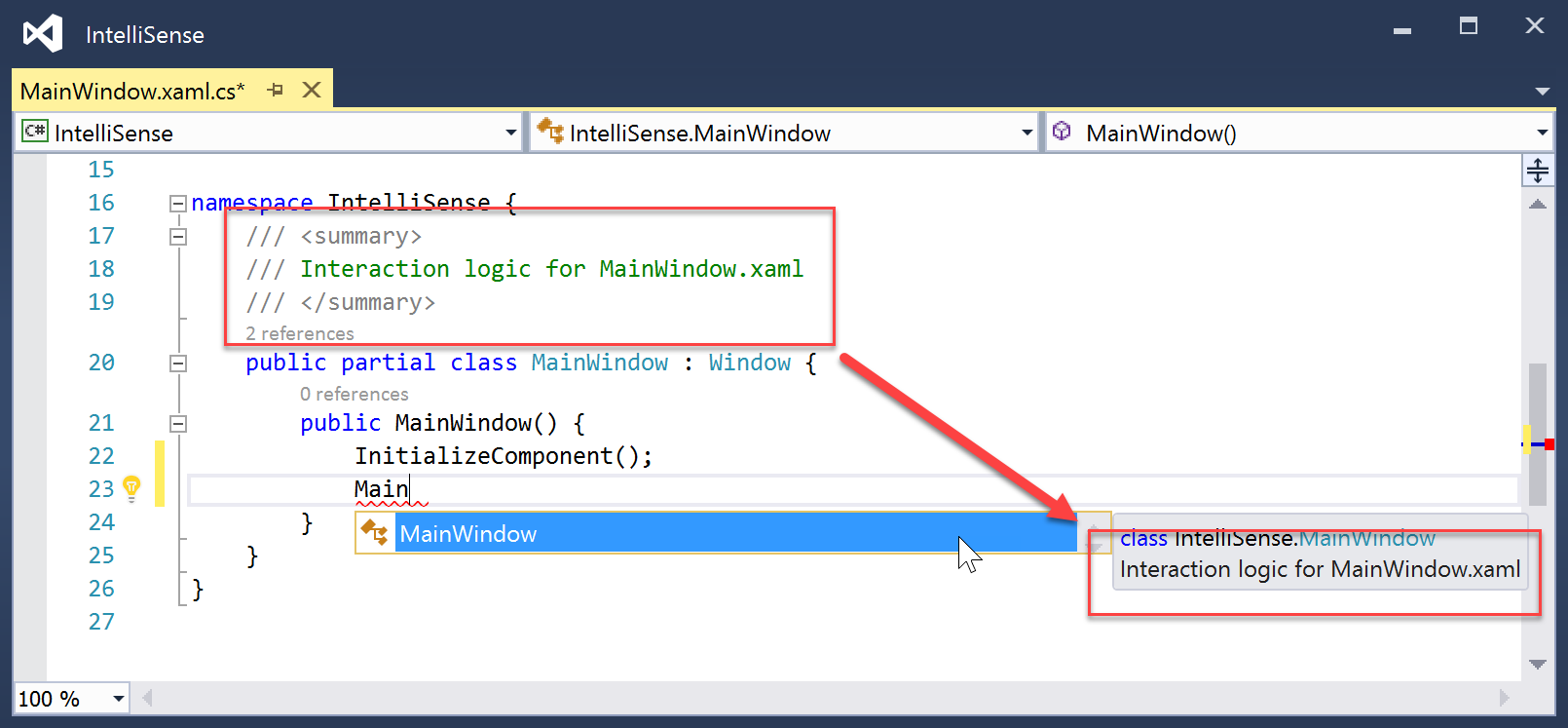
Der zwischen dem öffnenden und schließenden
Wo können wir diese Auszeichnungen nun überall einsetzen? Den ersten Einsatzzweck haben Sie ja schon kennen gelernt – als Beschreibung einer Klasse. Um dies für eine neue Klasse zu erreichen, geben Sie in der Zeile direkt über der Klasse einfach drei Slash-Zeichen ein (///). Visual Studio erweitert dies automatisch wie folgt:
/// <summary>
///
/// </summary>
public class BeispielIntelliSense { }
Sie müssen nun nur noch den anzuzeigenden Text zwischen die
Mehrzeilige Texte
Wenn Sie nicht nur eine, sondern mehrere Zeilen mit Informationen hinzufügen möchten, liegt es nahe, einfach eine weitere Zeile hinzuzufügen – wieder mit führenden Slash-Zeichen.
Dies war die Leseprobe dieses Artikels.
Melden Sie sich an, um auf den vollständigen Artikel zuzugreifen.
